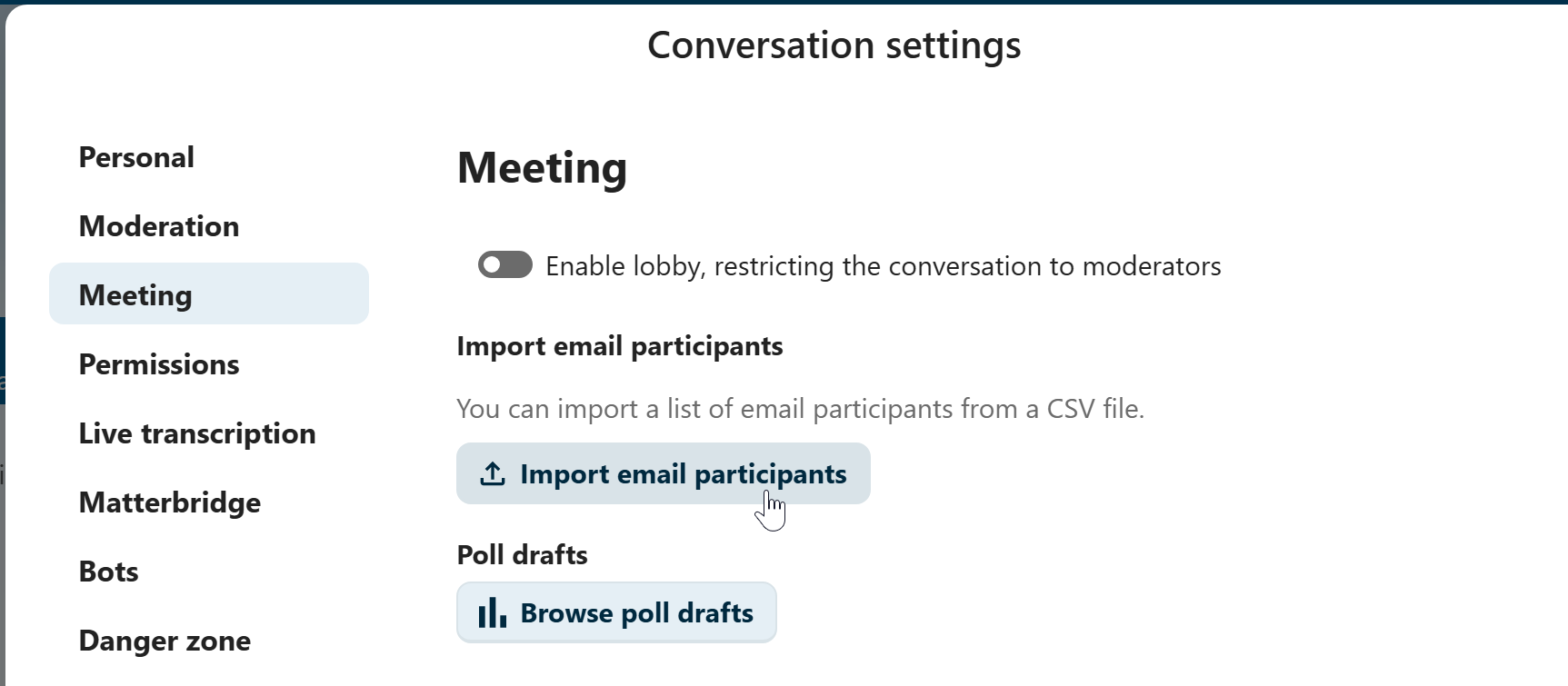Einem Anruf oder Chat als Gast beitreten
Nextcloud Talk bietet in Nextcloud integrierte Audio-/Video-Anrufe und einen Text-Chat. Es bietet sowohl eine Webschnittstelle als auch mobile Apps.
Weitere Informationen zu Nextcloud Talk finden Sie auf unserer Webseite.
Einem Chat beitreten
Wenn Sie einen Link zu einem Chat erhalten haben, können Sie diesen in Ihrem Browser öffnen, um am Chat teilzunehmen. Hier werden Sie vor dem Beitritt aufgefordert, Ihren Namen einzugeben.

Sie können Ihren Namen auch später ändern, indem Sie oben rechts auf die Schaltfläche Bearbeiten klicken.

Ihre Kamera- und Mikrofoneinstellungen finden Sie im Menü Einstellungen. Dort finden Sie auch eine Liste mit Verknüpfungen, die Sie verwenden können.

Einem Anruf beitreten
Sie können einen Anruf jederzeit mit der Schaltfläche Anruf starten beginnen. Andere Teilnehmer werden benachrichtigt und können dem Gespräch beitreten. Wenn jemand anderes bereits einen Anruf gestartet hat, ändert sich die Schaltfläche in eine grüne Schaltfläche Anruf beitreten.

Bevor Sie dem Anruf tatsächlich beitreten, sehen Sie eine Geräteprüfung, bei der Sie die richtige Kamera und das richtige Mikrofon auswählen, die Hintergrundunschärfe aktivieren oder auch mit beliebigen Geräten teilnehmen können.

Während eines Anrufs finden Sie die Kamera- und Mikrofoneinstellungen im Menü … in der oberen Leiste.

Während eines Anrufs können Sie Mikrofon und Video stummschalten mit den Schaltflächen oben rechts oder mit den Tastenkombinationen M zum Stummschalten von Audio und V zum Deaktivieren von Video. Sie können auch die Leertaste verwenden, um die Stummschaltung zu umzuschalten. Wenn Sie stummgeschaltet sind, können Sie durch Drücken der Leertaste die Stummschaltung aufheben, so dass Sie sprechen können, bis Sie die Leertaste loslassen. Wenn die Stummschaltung aufgehoben ist, werden Sie durch Drücken der Leertaste stummgeschaltet, bis Sie die Leertaste loslassen.
Mit dem kleinen Pfeil über dem Videostream können Sie Ihr Video ausblenden (nützlich bei einer Bildschirmfreigabe). Mit dem kleinen Pfeil können Sie es wieder einblenden.
Weitere Einstellungen
Im Unterhaltungsmenü können Sie wählen, ob Sie den Vollbildmodus aktivieren wollen. Sie können dies auch mit der Taste F auf Ihrer Tastatur tun. In den Unterhaltungseinstellungen finden Sie Benachrichtigungsoptionen und die vollständige Unterhaltungsbeschreibung.

Joining as an email guest
A guest can be invited to a conversation via email. The email contains a link to join the conversation. If the guest clicks the link, they will be redirected to the conversation with an individual access token.
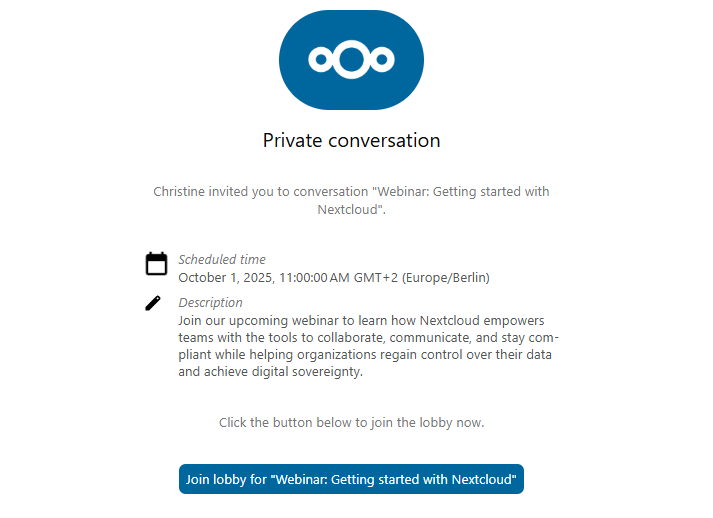
An invitation can be done via inserting the email address in Participants tab search field.
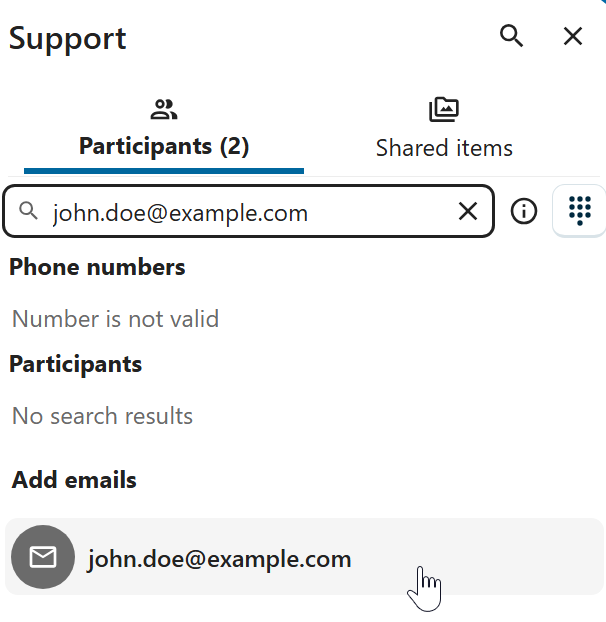
You can bulk invite email participants by uploading a CSV file. The option is available in the conversation settings under Meeting section.